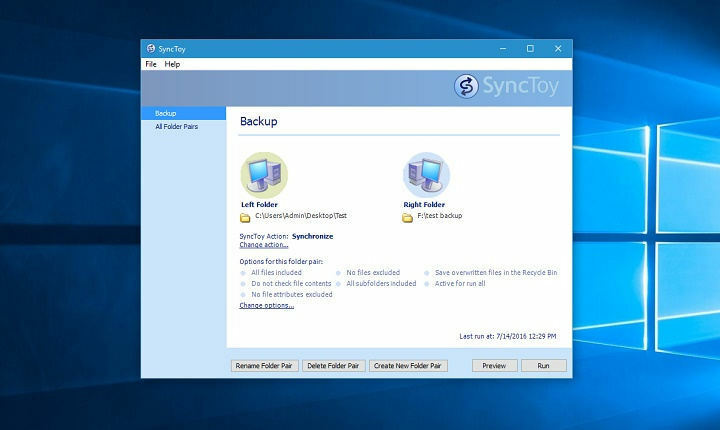
Ši programinė įranga leis jūsų tvarkyklėms veikti ir veikti, taip apsaugant jus nuo įprastų kompiuterio klaidų ir aparatūros gedimų. Dabar patikrinkite visus tvarkykles atlikdami 3 paprastus veiksmus:
- Atsisiųskite „DriverFix“ (patikrintas atsisiuntimo failas).
- Spustelėkite Paleiskite nuskaitymą rasti visus probleminius vairuotojus.
- Spustelėkite Atnaujinti tvarkykles gauti naujas versijas ir išvengti sistemos sutrikimų.
- „DriverFix“ atsisiuntė 0 skaitytojų šį mėnesį.
„Microsoft PowerToys“ teikiama „Synctoy“ programa yra puiki programa. Tai leidžia saugiai sinchronizuoti failus ir aplankus „Windows 8.1“ arba „Windows 10“ operacinėje sistemoje.
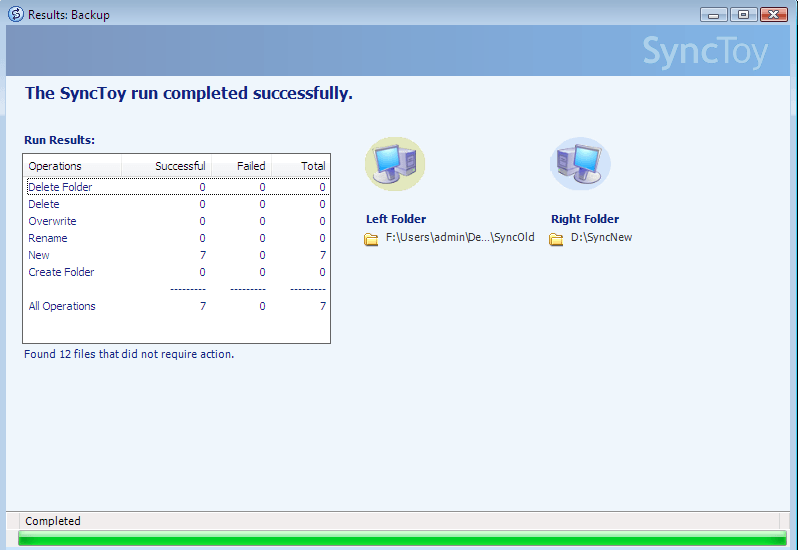
Taip pat pastebėjau, kad kai kuriems „Windows 8.1“ ar „Windows 10“ vartotojams kilo tam tikrų problemų vykdant šią programą. Šiame straipsnyje aš jums parodysiu, ką galite padaryti, kad išspręstumėte problemą ir paleistumėte „Synctoy“ savo kompiuteryje.
Paprastai pagrindinę „Synctoy“ programos problemą sukelia jūsų naudojama versija. Jei paleisite senesnę programos versiją, bandant sinchronizuoti failus gali būti klaidų, net jei jūsų sistema veikia ir leidžia failus ir aplankus išsaugoti „SyncToy“.
Ištaisykite „Synctoy“ programą, jei ji neveikia „Windows 8.1“ ar „Windows 10“
- Patikrinkite sistemos reikalavimus
- Atnaujinkite „Synctoy“
- „Windows“ naudokite patikimą kompiuterio taisymo įrankį
- Atnaujinti užduočių planavimo priemonę
- Paleiskite SFC nuskaitymą
- Atnaujinkite OS
- Pašalinkite ir iš naujo įdiekite programą
1. Patikrinkite sistemos reikalavimus
Visų pirma, jei „Synctoy“ programa veikia ne taip, kaip numatyta, nepamirškite patikrinti, ar turite minimalius sistemos reikalavimus:
- „Windows 8“ ar naujesnė operacinė sistema.
- „Microsoft .NET Frameworks V2.0“ arba naujesnė versija (pageidaujama versija yra 3.5 arba naujesnė).
- 2 GHz įrenginio procesorius arba didesnis.
- Kietajame diske reikalinga laisva vieta turėtų būti didesnė nei 50 MB.
- 1 GB ar didesnė RAM atmintis.
2. Atnaujinkite „Synctoy“
- Patikrinkite, ar turite naujausią „Synctoy“ programos versiją.
- Dešiniuoju pelės mygtuku spustelėkite arba bakstelėkite žemiau esančią nuorodą, kad atsisiųstumėte naujausią versiją.
Atsisiųskite čia „Synctoy“
Pastaba: Būtinai atsisiųskite 64 bitų programos versiją. - Atsisiuntę programą, prisijunkite naudodami savo administratoriaus abonementą.
- Paleiskite vykdomąjį failą, kurį atsisiuntėte 64 bitų versijai.
- Vykdykite ekrane pateikiamas instrukcijas, kad baigtumėte diegimą.
Pastaba: Jei pašalinsite senesnę programos versiją, įsitikinkite, kad esate prisijungę prie paskyros, kurią naudojote, kai pirmiausia ją įdiegėte. - Baigus įdiegti „Synctoy“, iš naujo paleiskite „Windows 8.1“ arba „Windows 10“ operacinę sistemą.
- Po perkrovimo viskas turėtų veikti taip, kaip numatyta jūsų programoje.
3. „Windows“ naudokite patikimą kompiuterio taisymo įrankį
„Synctoy“ problemos gali sukelti daugiau nei vieną priežastį; todėl rekomenduojame naudoti specializuotą trečiųjų šalių įrankį su daugybe galimybių.
Šio tipo programos gali pakeisti daug laiko reikalaujantį procesą atliekant kompleksinį valymą rankiniu būdu ir tai išsprendžia įvairias „Windows“ problemas, turinčias įtakos įdiegtoms programoms ir jūsų kompiuterio našumui minučių.
„Restoro“ yra sudėtingas „Windows“ sistemos taisymo sprendimas, kuris nuskaito jūsų kompiuterį dėl įvairių problemų ir visus išsprendžia svarbiausi sistemos failai ir registro klaidos, taip pat virusų (ne antivirusinių) žala programinė įranga). Keliais paspaudimais programa atlaisvina vietos jūsų diske ir atkuria visus pažeistus „Windows“ nustatymus pagal numatytąją vertę.
Štai kaip galite atlikti šį veiksmą:
- Atsisiųskite ir įdiekite „Restoro“.
- Paleiskite „Restoro“.
- Palaukite, kol jis ras bet kokias sistemos stabilumo problemas ir galimas kenkėjiškų programų infekcijas.
- Paspauskite Pradėkite taisymą.
- Iš naujo paleiskite kompiuterį, kad visi pakeitimai įsigaliotų.
„Restoro“ technologija labai sugadintus „Windows“ sistemos failus pakeičia švariais, naujausiais failais iš saugios internetinės duomenų bazės. Galite leisti jam atlikti šį veiksmą nepakenkiant jūsų vartotojo duomenims.
Tai idealus „viskas viename“ įrankis, skirtas taisyti „Windows“ klaidas, kompiuterio gedimus ar registro problemas. Tai gali pagerinti jūsų įrenginio veikimą ir padaryti jį saugesnį per kelias minutes.
⇒ Gaukite „Restoro“
Atsakomybės apribojimas:Norint atlikti tam tikrus veiksmus, šią programą reikia atnaujinti iš nemokamos versijos.
4. Atnaujinti užduočių planavimo priemonę
„Synctoy“ problemas taip pat gali sukelti užduočių planuotojo korupcijos problemos. Greičiausias būdas išspręsti šią problemą yra tiesiog atnaujinti užduočių planavimo priemonę. Toliau pateikiami veiksmai, kuriuos reikia atlikti:
- Eikite į Pradėti ir įveskite „paslaugos“> dešiniuoju pelės mygtuku spustelėkite „Paslaugos“> pasirinkite Vykdyti kaip administratorius
- Jei būsite paraginti įvesti administratoriaus slaptažodį ar ID, įveskite savo informaciją
- Dešiniuoju pelės mygtuku spustelėkite užduočių planavimo tarnybą
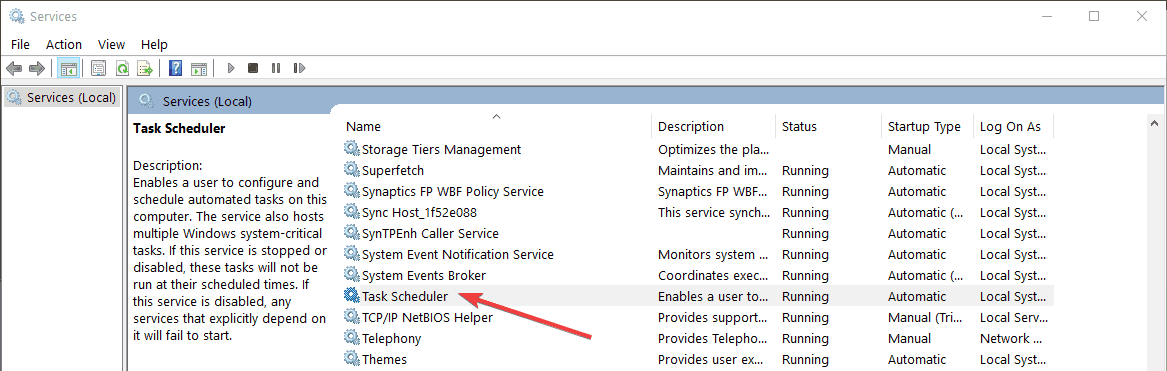
- Pasirinkite Atnaujinti.
5. Paleiskite SFC nuskaitymą
Jei trūksta tam tikrų sistemos failų arba jie yra sugadinti, tai gali sukelti įvairias programų problemas, įskaitant „Synctoy“ problemas. Pabandykite atlikti sistemos failų tikrintuvo nuskaitymą, kad pakeistumėte sugadintus failus.
- Eikite į Pradėti> įveskite cmd> dešiniuoju pelės mygtuku spustelėkite Komandų eilutė> pasirinkite Vykdyti kaip administratorius
- Paleiskite sfc / scannow komanda> paspauskite Enter
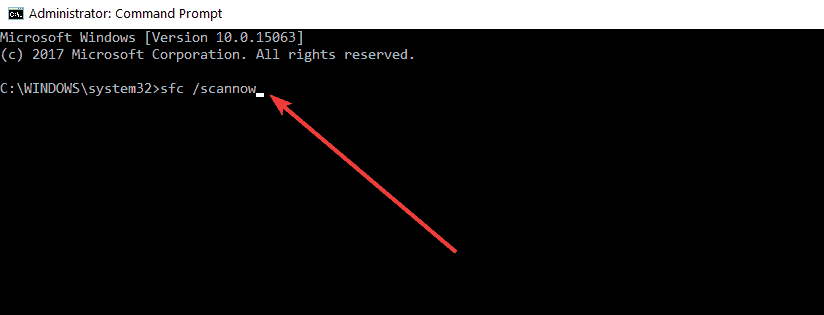
- Palaukite, kol nuskaitymo procesas bus baigtas, tada iš naujo paleiskite kompiuterį.
TAIP PAT SKAITYKITE: Pataisymas: „Kažkas ne taip ir mes negalime prisijungti dabar“
6. Įdiekite naujausius „Windows“ naujinimus
Paleidus pasenusias „Windows“ versijas gali kilti programų paleidimo problemų. Įsitikinkite, kad kompiuteryje įdiegėte naujausius „Windows 10“ naujinimus.
Eikite į Nustatymai> Atnaujinimas ir sauga> „Windows“ naujinimas> Ieškoti naujinimų.
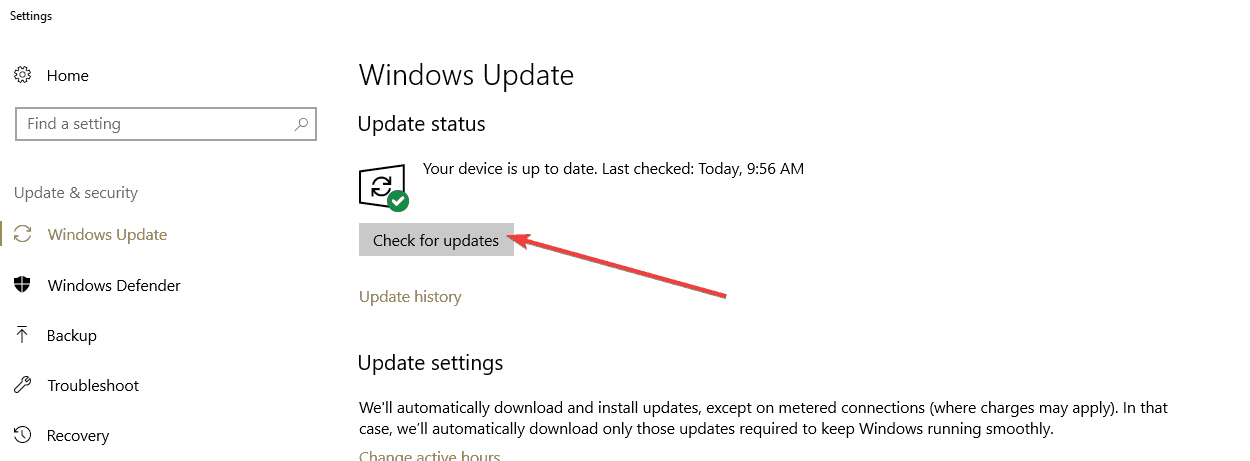
7. Pašalinkite ir iš naujo įdiekite programą
Na, jei niekas neveikė, jums beveik trūksta sprendimų. Pabandykite iš naujo įdiegti „Synctoy“. Mes žinome, kad tai yra paskutinis dalykas, kurį norite padaryti, tačiau kartais tai yra vienintelis būdas išspręsti programų problemas.
Norėdami gauti daugiau informacijos, kaip atsisiųsti ir įdiegti „Synctoy“ sistemoje „Windows 10“, apsilankykite šį žingsnis po žingsnio vadovą.
Tai viskas, jei jūs pažvelgėte į aparatinės ir programinės įrangos reikalavimus, reikalingus „Synctoy“ programai tinkamai paleisti ir įdiegėte atlikdami anksčiau nurodytus veiksmus, neturėtumėte turėti jokių kitų problemų taikymas.
Jei turite klausimų dėl „Synctoy“ programos, atsisakykite eilutės toliau pateiktose pastabose ir mes padėsime jums kuo greičiau išspręsti problemą.
Susijusios istorijos, kurias reikia patikrinti:
- 5 geriausia slaptažodžių sinchronizavimo programinė įranga, kurią galite išbandyti 2018 m
- Ar negalite sinchronizuoti el. Laiškų sistemoje „Windows 10“? Štai kaip tai išspręsti
- NUSTATYTI: „Windows 10 iCloud“ kalendorius nesinchronizuojamas su „Outlook“
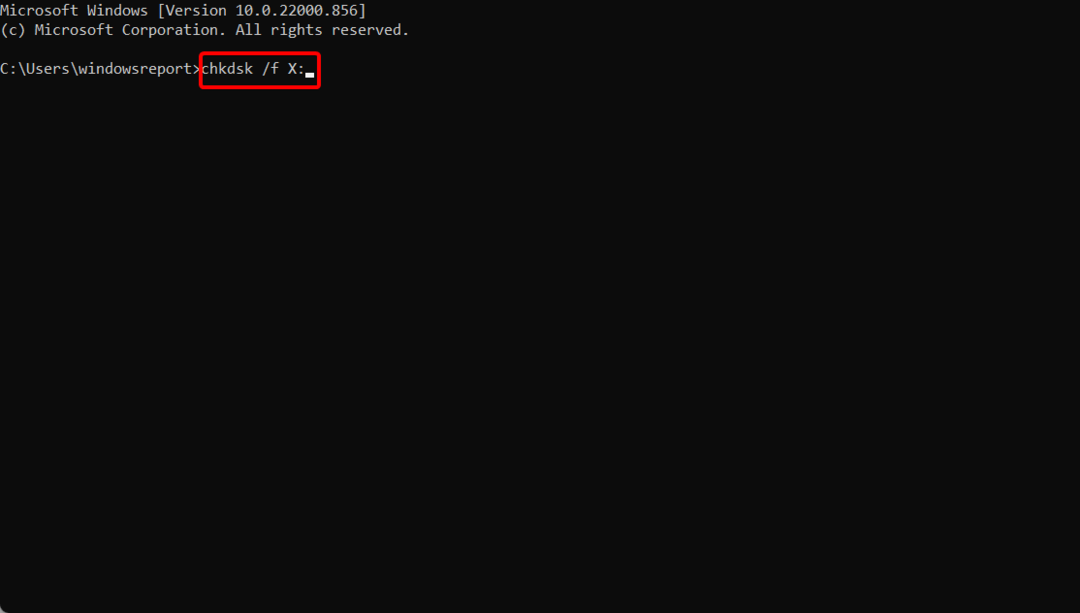

![Trūksta patirties indekso klaidos sistemoje „Windows 10“ [VISAS PAtaisymas]](/f/0b578407cf4f9792e83b2c03a0e7e800.jpg?width=300&height=460)